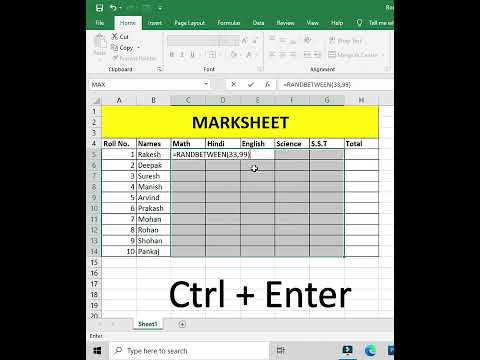यह विकिहाउ आपको सिखाता है कि डेस्कटॉप और मोबाइल ऐप दोनों में अपने Yahoo मेल का पासवर्ड कैसे बदलें। आप किसी ज्ञात पासवर्ड को आसानी से बदल सकते हैं, या आप भूल गए पासवर्ड को रीसेट कर सकते हैं।
कदम
विधि 1 का 4: डेस्कटॉप पर भूले हुए पासवर्ड को रीसेट करना

चरण 1. साइन इन करने में कठिनाई पर क्लिक करें?
यह लिंक साइन-इन सेक्शन के निचले दाएं कोने में है। ऐसा करते ही आप अकाउंट रिकवरी पेज पर पहुंच जाएंगे।
यदि आप पहले से Yahoo में लॉग इन हैं, तो विंडो के ऊपरी-दाएँ भाग में अपना नाम क्लिक करें, क्लिक करें खाते की जानकारी, और फिर क्लिक करें खाते की सुरक्षा आगे बढ़ने से पहले टैब। अगर खाते की सुरक्षा टैब पासवर्ड की आवश्यकता के बिना खुलता है, अपना पासवर्ड बदलने के लिए विधि 2 में दिए चरणों का पालन करें।

चरण 2. अपने Yahoo खाते का फ़ोन नंबर दर्ज करें।
यह वह फ़ोन नंबर है जिसका उपयोग आपने Yahoo के लिए साइन अप करने के लिए किया था।
- यदि आपके पास Yahoo के लिए पुनर्प्राप्ति ईमेल पता है, तो आप इसके बजाय उसे दर्ज कर सकते हैं।
- यदि आप अपने पुनर्प्राप्ति फ़ोन नंबर या ईमेल पते के बारे में सुनिश्चित नहीं हैं, तो आप अपना Yahoo ईमेल पता भी दर्ज कर सकते हैं।

चरण 3. जारी रखें पर क्लिक करें।
यह नीला बटन आपको टेक्स्ट बॉक्स के नीचे मिलेगा।

चरण 4. हाँ क्लिक करें, मुझे एक खाता कुंजी टेक्स्ट करें।
यह पृष्ठ के शीर्ष के पास एक नीला बटन है। Yahoo आपके चुने हुए फ़ोन नंबर पर एक कोड भेजेगा।
- यदि आपने इसके बजाय अपना पुनर्प्राप्ति ईमेल पता दर्ज किया है, तो आप क्लिक करेंगे हाँ, मुझे एक खाता कुंजी भेजें बजाय।
- यदि आपने अपना याहू ईमेल पता दर्ज किया है, तो आप आगे बढ़ने से पहले याहू द्वारा प्रदान किए गए पुनर्प्राप्ति विकल्प से लापता नंबर या अक्षर दर्ज करेंगे।

चरण 5. खाता कुंजी पुनर्प्राप्त करें।
ऐसा करने के लिए:
- टेक्स्ट - अपने फोन का मैसेज ऐप खोलें, याहू के मैसेज पर टैप करें और टेक्स्ट मैसेज के बॉडी में 8-कैरेक्टर कोड की समीक्षा करें।
- ईमेल - अपना पुनर्प्राप्ति ईमेल इनबॉक्स खोलें, Yahoo से ईमेल चुनें (यह स्पैम फ़ोल्डर में हो सकता है), और ईमेल के मुख्य भाग में 8-वर्ण कोड की समीक्षा करें।

चरण 6. खाता कुंजी दर्ज करें।
"सत्यापित करें" पृष्ठ के मध्य में टेक्स्ट बॉक्स में खाता कुंजी कोड टाइप करें।

चरण 7. सत्यापित करें पर क्लिक करें।
यह टेक्स्ट बॉक्स के नीचे है। जब तक कोड उस कोड से मेल खाता है जिसे Yahoo ने आपको भेजा है, आपको खाता चयन पृष्ठ पर ले जाया जाएगा।

चरण 8. अपना खाता चुनें।
उस खाते पर क्लिक करें जिसका पासवर्ड आप बदलना चाहते हैं। यह आपको चयनित खाते में लॉग इन करेगा।
यदि आपके पास केवल एक Yahoo खाता है, तो आपको ऐसा करने के लिए प्रेरित नहीं किया जा सकता है।

चरण 9. नया पासवर्ड बनाएं पर क्लिक करें।
यह पृष्ठ के निचले भाग के पास है।

चरण 10. अपना नया पासवर्ड दो बार दर्ज करें।
अपना नया पासवर्ड "नया पासवर्ड" टेक्स्ट बॉक्स में टाइप करें, फिर इसे "पासवर्ड की पुष्टि करें" टेक्स्ट बॉक्स में फिर से टाइप करें।
- आगे बढ़ने में सक्षम होने के लिए दोनों प्रविष्टियों का मिलान होना चाहिए।
- आप "पासवर्ड दिखाएं" बॉक्स को चेक करके अपना पासवर्ड दोबारा जांच सकते हैं।

चरण 11. जारी रखें पर क्लिक करें।
यह पृष्ठ के निचले भाग में एक नीला बटन है।

चरण 12. संकेत मिलने पर लुक्स गुड पर क्लिक करें।
ऐसा करने से पुष्टि होगी कि आपका पासवर्ड परिवर्तन सफल रहा और आपको आपके Yahoo इनबॉक्स में वापस कर दिया जाएगा।
यदि Yahoo में सुविधाएँ जोड़ने के लिए कहा जाए, तो स्लेटी रंग पर क्लिक करें मैं बाद में अपना खाता सुरक्षित कर लूंगा प्रॉम्प्ट के नीचे लिंक।
विधि 2 का 4: डेस्कटॉप पर पासवर्ड बदलना

चरण 1. याहू मेल खोलें।
अपने कंप्यूटर के ब्राउज़र में https://mail.yahoo.com/ पर जाएं। यदि आप अपने Yahoo खाते में लॉग इन हैं तो यह आपका Yahoo इनबॉक्स खोलेगा।
यदि आप पहले से लॉग इन नहीं हैं, तो अपना ईमेल पता दर्ज करें और क्लिक करें अगला, फिर अपना पासवर्ड दर्ज करें और क्लिक करें साइन इन करें जारी रखने से पहले।

चरण 2. अपने नाम टैब पर क्लिक करें।
यह आपका नाम और प्रोफ़ाइल चित्र विंडो के ऊपरी-दाएँ भाग में है। एक ड्रॉप-डाउन मेनू दिखाई देगा।

चरण 3. खाता जानकारी पर क्लिक करें।
आपको यह लिंक ड्रॉप-डाउन मेनू में आपके नाम के नीचे मिलेगा। ऐसा करते ही अकाउंट पेज खुल जाता है।

चरण 4. खाता सुरक्षा पर क्लिक करें।
यह पृष्ठ के बाईं ओर एक टैब है।

चरण 5. अपनी लॉगिन जानकारी दोबारा दर्ज करें।
अपना ईमेल पता टाइप करें, क्लिक करें अगला, अपना वर्तमान पासवर्ड दर्ज करें, और क्लिक करें साइन इन करें.
यदि आपने हाल ही में अपने Yahoo खाते में लॉग इन किया है, तो आपको फिर से लॉग इन करने के लिए प्रेरित नहीं किया जा सकता है।

चरण 6. पासवर्ड बदलें लिंक पर क्लिक करें।
यह पृष्ठ के ऊपरी-दाएँ भाग में है। यह आपको पासवर्ड निर्माण पृष्ठ पर ले जाएगा।
यदि आपके पास Yahoo खाता कुंजी सक्षम है, तो आप इसके बजाय क्लिक करेंगे प्रबंधित करना पृष्ठ के ऊपरी-दाएँ भाग में, क्लिक करें खाता कुंजी अक्षम करें पॉप-अप विंडो के नीचे, क्लिक करें हां, खाता कुंजी अक्षम करें, और क्लिक करें मिल गई. फिर आप क्लिक कर सकते हैं पासवर्ड बदलें.

चरण 7. अपना नया पासवर्ड दो बार दर्ज करें।
अपना नया पासवर्ड "नया पासवर्ड" टेक्स्ट बॉक्स में टाइप करें, फिर इसे "पासवर्ड की पुष्टि करें" टेक्स्ट बॉक्स में फिर से टाइप करें।
- आगे बढ़ने में सक्षम होने के लिए दोनों प्रविष्टियों का मिलान होना चाहिए।
- आप "पासवर्ड दिखाएं" बॉक्स को चेक करके अपना पासवर्ड दोबारा जांच सकते हैं।

चरण 8. जारी रखें पर क्लिक करें।
यह पृष्ठ के निचले भाग में एक नीला बटन है।

चरण 9. संकेत मिलने पर लुक्स गुड पर क्लिक करें।
ऐसा करने से पुष्टि होगी कि आपका पासवर्ड परिवर्तन सफल रहा और आपको आपके Yahoo इनबॉक्स में वापस कर दिया जाएगा।
यदि Yahoo में सुविधाएँ जोड़ने के लिए कहा जाए, तो स्लेटी रंग पर क्लिक करें मैं बाद में अपना खाता सुरक्षित कर लूंगा प्रॉम्प्ट के नीचे लिंक।
विधि 3 का 4: मोबाइल पर पासवर्ड बदलना

चरण 1. याहू मेल खोलें।
याहू मेल ऐप आइकन पर टैप करें, जो "याहू! मेल" वाक्यांश के साथ एक बैंगनी बॉक्स जैसा दिखता है और उस पर एक सफेद लिफाफा है। अगर आप लॉग इन हैं तो इससे आपका Yahoo इनबॉक्स खुल जाएगा।
- यदि आप Yahoo मेल ऐप में लॉग इन नहीं हैं, तो टैप करें याहू खाता है? साइन इन करें स्क्रीन के नीचे (या, Android पर, टैप करें Yahoo mail), अपना ईमेल पता दर्ज करें, टैप करें अगला, अपना पासवर्ड दर्ज करें, और टैप करें साइन इन करें.
- यदि आप लॉग आउट हैं और आपको अपना पासवर्ड याद नहीं है, तो अगली विधि पर जाएं। यदि आप पहले से लॉग इन हैं, तो आप पुराने पासवर्ड को जाने बिना बस Yahoo मेल सेटिंग्स से पासवर्ड रीसेट कर सकते हैं।

चरण 2. टैप करें।
यह स्क्रीन (iPhone) या सर्च बार (Android) के ऊपरी-बाएँ कोने में है। ऐसा करने पर एक पॉप-आउट मेनू खुल जाएगा।

चरण 3. खाते प्रबंधित करें टैप करें।
आप इसे पॉप-आउट मेनू में सबसे ऊपर पाएंगे। यह वर्तमान में साइन-इन किए गए खातों की एक सूची खोलेगा।

चरण 4. अपना खाता नाम खोजें।
साइन-इन खातों की सूची में, उस खाते का नाम ढूंढें जिसके लिए आप पासवर्ड बदलना चाहते हैं।

चरण 5. खाता जानकारी टैप करें।
यह उस खाते के नाम के नीचे एक लिंक है जिसका पासवर्ड आप बदलना चाहते हैं।

चरण 6. सुरक्षा सेटिंग्स टैप करें।
यह विकल्प पेज के बीच में है।

चरण 7. अपने फोन का पासकोड या टच आईडी दर्ज करें।
यदि संकेत दिया जाए, तो अपनी टच आईडी स्कैन करें या अपने फ़ोन का पासकोड दर्ज करें। आपके पास फोन के प्रकार के आधार पर, आपको ऐसा करने की आवश्यकता नहीं हो सकती है।

चरण 8. पासवर्ड बदलें टैप करें।
यह पृष्ठ के ऊपरी-दाएँ कोने में एक लिंक है।
यदि आपके पास Yahoo खाता कुंजी सक्षम है, तो आप इसके बजाय टैप करेंगे प्रबंधित करना ऊपरी-दाएँ कोने में, टैप करें खाता कुंजी अक्षम करें स्क्रीन के नीचे, टैप करें हां, खाता कुंजी अक्षम करें, और टैप मिल गई. फिर आप टैप कर सकते हैं पासवर्ड बदलें.

चरण 9. टैप करें मैं बल्कि अपना पासवर्ड बदलूंगा।
यह ग्रे लिंक पेज के नीचे है। ऐसा करते ही पासवर्ड क्रिएशन पेज खुल जाएगा।
यदि आपको अपना टच आईडी स्कैन नहीं करना है या पासकोड दर्ज नहीं करना है, तो आपको "मैं रोबोट नहीं हूं" नामक चेकबॉक्स पर टैप करना होगा और फिर टैप करना होगा जारी रखना आगे बढ़ने के पहले।

चरण 10. एक नया पासवर्ड बनाएं।
"नया पासवर्ड" टेक्स्ट फ़ील्ड में अपना नया पासवर्ड दर्ज करें, फिर "नए पासवर्ड की पुष्टि करें" टेक्स्ट फ़ील्ड में पासवर्ड फिर से टाइप करें। यह सुनिश्चित करता है कि आप गलती से अपना पासवर्ड गलत टाइप नहीं कर रहे हैं।

चरण 11. जारी रखें टैप करें।
यह स्क्रीन के नीचे एक नीला बटन है। ऐसा करने से आपका Yahoo मेल पासवर्ड तुरंत रीसेट हो जाता है और आपको इनबॉक्स पेज पर लौटा देता है।
यदि आप डेस्कटॉप पर Yahoo की ईमेल सेवाओं का उपयोग करते हैं, तो अगली बार सेवा का उपयोग करने पर आपको इस नए पासवर्ड के साथ अपने Yahoo खाते में वापस साइन इन करना होगा।
विधि 4 का 4: मोबाइल पर भूले हुए पासवर्ड को रीसेट करना

चरण 1. याहू मेल खोलें।
याहू मेल ऐप आइकन पर टैप करें, जो "याहू! मेल" वाक्यांश के साथ एक बैंगनी बॉक्स जैसा दिखता है और उस पर एक सफेद लिफाफा है। ऐसा करते ही Yahoo लॉगिन पेज खुल जाना चाहिए।
यदि Yahoo मेल एक इनबॉक्स में खुलता है, तो आप पहले ही Yahoo मेल में लॉग इन हैं। इसका मतलब है कि आप पुराने पासवर्ड को रीसेट किए बिना अपना पासवर्ड बदल सकते हैं।

चरण 2. एक Yahoo खाता है टैप करें?
यह लिंक स्क्रीन के नीचे है।
Android पर, बैंगनी टैप करें Yahoo mail स्क्रीन के शीर्ष के पास बॉक्स।

चरण 3. साइन इन करने में समस्या पर टैप करें?
यह स्क्रीन के निचले भाग के पास एक नीला लिंक है।

चरण 4. कोई फ़ोन नंबर या ईमेल पता दर्ज करें।
स्क्रीन के बीच में टेक्स्ट बॉक्स में, अपना फ़ोन नंबर या पुनर्प्राप्ति ईमेल पता टाइप करें।
यदि आप नहीं जानते कि आपके पुनर्प्राप्ति विकल्प क्या हैं, तो उस Yahoo ईमेल पते का ईमेल पता दर्ज करें जिसके लिए आप पासवर्ड बदलने का प्रयास कर रहे हैं।

चरण 5. जारी रखें टैप करें।
यह पृष्ठ के मध्य में एक नीला बटन है। ऐसा करने से आप एक पेज पर पहुंच जाएंगे जहां आपका फोन नंबर आंशिक रूप से सामने आ जाएगा।

चरण 6. हां टैप करें, मुझे एक खाता कुंजी टेक्स्ट करें।
यह नीला बटन पेज के बीच में है। Yahoo सूचीबद्ध फ़ोन नंबर पर एक टेक्स्ट संदेश भेजेगा।
- यदि आपने कोई ईमेल पता दर्ज किया है, तो आप टैप करेंगे हाँ, मुझे एक खाता कुंजी भेजें बजाय।
- यदि आपने अपना याहू ईमेल पता दर्ज किया है, तो आप आगे बढ़ने से पहले याहू द्वारा प्रदान किए गए पुनर्प्राप्ति विकल्प से लापता नंबर या अक्षर दर्ज करेंगे।

चरण 7. सत्यापन कोड पुनर्प्राप्त करें।
यह प्रक्रिया इस आधार पर अलग-अलग होगी कि आपने अपने फ़ोन नंबर या ईमेल पते का उपयोग किया है:
- टेक्स्ट - अपने फोन का मैसेज ऐप खोलें, याहू के मैसेज पर टैप करें और टेक्स्ट मैसेज के बॉडी में 8-कैरेक्टर कोड की समीक्षा करें।
- ईमेल - अपना पुनर्प्राप्ति ईमेल इनबॉक्स खोलें, Yahoo से ईमेल चुनें (यह स्पैम फ़ोल्डर में हो सकता है), और ईमेल के मुख्य भाग में 8-वर्ण कोड की समीक्षा करें।

चरण 8. सत्यापन कोड दर्ज करें।
Yahoo स्क्रीन के बीच में टेक्स्ट बॉक्स पर टैप करें, फिर मैसेज से कोड टाइप करें।

चरण 9. सत्यापित करें टैप करें।
यह पृष्ठ के निचले भाग के पास एक नीला बटन है। जब तक कोड आपके फ़ोन पर भेजे गए कोड से मेल खाता है, ऐसा करने से आपका Yahoo मेल इनबॉक्स खुल जाएगा।

चरण 10. अपना पासवर्ड बदलें।
जबकि Yahoo मेल ऐप आपको यहां अपना भूला हुआ पासवर्ड रीसेट करने का विकल्प नहीं देता है, आप पुराने पासवर्ड को जाने बिना सामान्य रूप से पासवर्ड बदल सकते हैं।